Dacă nu ești fan al Gnome Shell, ci vreiMediul desktop asemănător cu unitatea, ia în considerare modificarea desktopului KDE Plasma. În acest articol, vom parcurge câțiva pași necesari pentru ca KDE Plasma 5 să pară ca Ubuntu Unity.
Pentru ca acest tutorial să funcționeze, este cel mai bine să fierularea celei mai recente versiuni a KDE Plasma 5. Majoritatea distribuțiilor Linux ar trebui să aibă o versiune destul de nouă a Plasma 5. Pentru a instala cea mai nouă versiune, verificați actualizările sistemelor dvs. de operare și instalați-le.
Notă: dacă distribuția Linux nu are cel puțin versiunea 5.9 din KDE Plasma, luați în considerare trecerea la o altă distribuție Linux.
Există o mulțime de locuri diferite pentru a obținecea mai recentă versiune de plasmă, dar de departe cea mai bună alegere este KDE Neon. Dacă utilizați o distribuție Linux îmbătrânită, luați în considerare trecerea la Neon. Pentru a comuta, descărcați cea mai recentă imagine ISO și utilizați instrumentul USB Etcher pentru a crea un stick de instalare. După ce computerul rulează Neon, urmați pașii de mai jos pentru a-l modifica astfel încât să arate și să se comporte similar cu Ubuntu Unity!
Instalarea United
Cel mai rapid mod de a face KDE Plasma 5 să parăUbuntu Unity urmează să profite de caracteristica „look and feel”. Look and feel este o parte unică a desktop-ului care permite dezvoltatorilor de teme posibilitatea de a configura pre-configurarea modului în care arată desktopul cu plasmă. Acestea pot seta tapetul, aspectul panoului, tema pictogramelor, tema managerului de ferestre și orice altceva.
Pentru a utiliza funcția de aspect și aspect, apăsați tasta Windows de pe tastatură și căutați „look and feel”, nu „explore and look feel” etc.

În aplicația „aspect și senzație”, veți observa opuține „aspecte” preinstalate. Acestea sunt valorile implicite, deci ignoră-le. În schimb, găsiți butonul „Obțineți aspecte noi” pentru a deschide instrumentul de descărcare. În programul de descărcare, căutați tema „United” pentru aspect și senzație. Instalați United făcând clic pe butonul „Instalare” de lângă el.
Odată instalat United, faceți clic pe „închide” în partea de jos a instrumentului de descărcare și reveniți la exploratorul de aspect. Bifează caseta de lângă „Utilizați aspectul desktopului de la temă”. Nu omite acest pas!
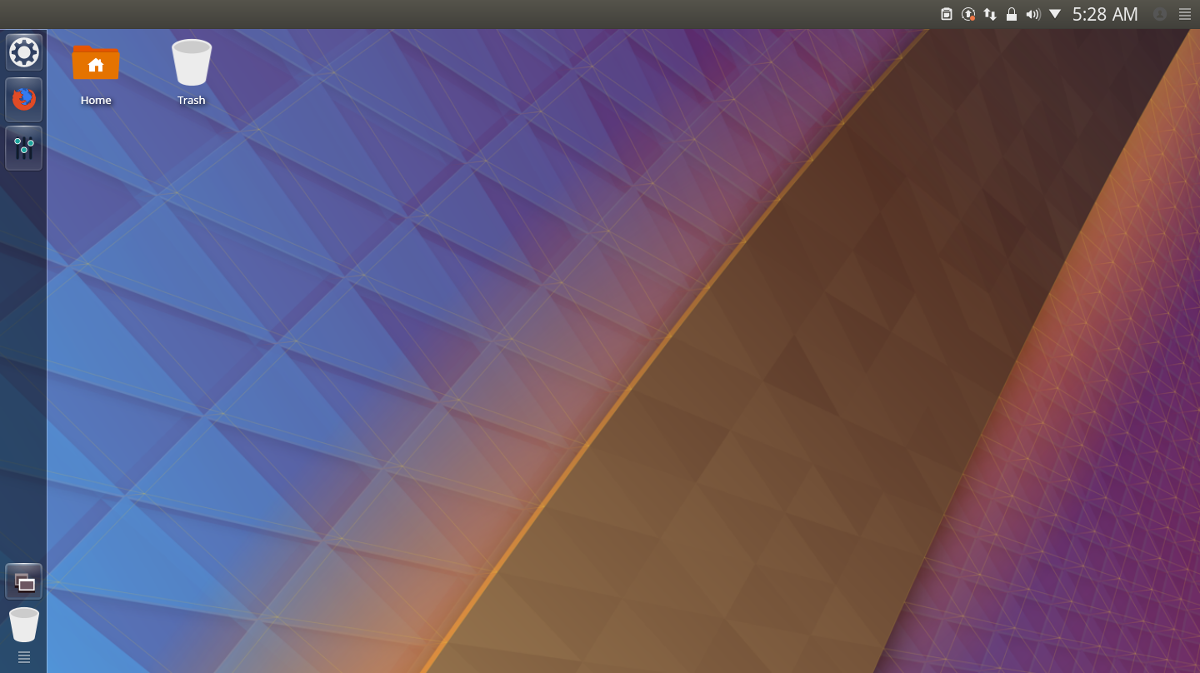
Cu caseta bifată, găsiți aspectul „United” șisimțiți tema, selectați-o și faceți clic pe „Aplicați” pentru a spune KDE să o folosească. Aplicarea temei United look and feel trebuie să transforme instantaneu KDE Plasma 5 în ceva similar cu Ubuntu Unity.
Icoane Ubuntu
Setul de icoane implicit KDE nu se potrivește cu adevărataspectul general al Unității, deci are nevoie de o schimbare. Există multe opțiuni pentru pictograme, dar o alegere bună pentru a accepta această situație este Ubuntu Flat Remix. Descărcați-l de pe linkul de aici, apoi urmați ghidul nostru pentru a afla cum să îl instalați pe sistem.
Când ați instalat noua temă pentru pictograme, urmați ghidul nostru pentru a afla cum să o aplicați pe mediul desktop KDE.
Tema Ubwin Kwin
Tema KDE United merge destul de bine cuTema cu plasmă / Unitate, dar pentru cei care caută o experiență mai „asemănătoare cu Ubuntu”, este posibil să nu fie suficient. Un mod minunat de a intensifica tema este să instalați o temă Ambiance Kwin. Există multe teme ca aceasta din care puteți alege, dar de departe cea mai bună dintre ele este Blender Ambiance. Pentru a instala această temă, apăsați tasta Windows și căutați „decorațiuni pentru ferestre”.
În această zonă, veți vedea o listă cu Kwinteme de decorare ferestre Ignorați-le și căutați „Obțineți decorațiuni noi” pentru a deschide instrumentul de descărcare KDE KWin. Găsiți caseta de căutare, introduceți „Blender Ambiance” și apăsați tasta Enter. Căutați lista și faceți clic pe „Instalare” de lângă tema Blender Ambiance pentru a o instala pe computer.
După instalarea temei, faceți clic pe „închide”buton pentru a ieși din instrumentul de descărcare și a reveni la zona „Decorațiunile ferestrei”. Vizionați lista de teme, selectați „Blender Ambiance” și faceți clic pe „aplicați” pentru a trece la noua temă.
Butoane Kwin
Unity este cunoscut pentru plasarea controalelor ferestreistânga, mai degrabă decât în locul tradițional. Pentru a face acest lucru pe KDE Plasma, faceți clic pe fila „butoane” din interiorul filei „Decorations Window”. Utilizând instrumentul, faceți clic și trageți butoanele de închidere, minimizați și maximizați de la partea dreaptă la stânga. Datorită modului în care funcționează KDE, acest lucru poate fi un pic complicat.
Notă: este posibil să resetați butoanele de acțiune Kwin la valorile implicite selectând butonul „Implicite”, apoi „aplica”.
Când toate butoanele au fost mutate spre stânga, faceți clic pe „aplicați”. Asigurați-vă că, de asemenea, trageți butonul KDE, butonul pin și butonul întrebare din bara de titlu.













Comentarii